ΜεΣΚ7 σχόλιαΤελευταία ενημέρωση 21 Μαρτίου 2013
Μπορείτε να χρησιμοποιήσετε το Apple ID και τον αριθμό τηλεφώνου σας για να χρησιμοποιήσετε το FaceTime και το iMessage. Το iOS 6 σάς επιτρέπει να συνδέσετε τον αριθμό τηλεφώνου σας με το Apple ID σας όταν συνδέεστε στο FaceTime ή στο iMessage. Αυτό σημαίνει ότι μπορείτε πλέον να χρησιμοποιείτε τον αριθμό τηλεφώνου iPhone σας με το FaceTime και το iMessage σε άλλες συσκευές iOS (π.χ. iPod) και σε Mac με OS X. Αυτό το άρθρο εξηγεί πώς να συνδέσετε τον αριθμό τηλεφώνου iPhone σας με το Apple ID σας για χρήση με το FaceTime και το iMessage. Να πώς:
Στο iPhone σας, πατήστε Ρυθμίσεις > FaceTime και συνδεθείτε στο Apple ID σας και, στη συνέχεια, πατήστε Ρυθμίσεις > Μηνύματα > Αποστολή & λήψη και συνδεθείτε στο Apple ID σας. Μπορείτε επίσης να δείτε ποιες διευθύνσεις είναι ενεργοποιημένες με το FaceTime και το iMessage πατώντας Ρυθμίσεις > Μηνύματα > Αποστολή & Λήψη > "Μπορείτε να επικοινωνήσετε με το iMessage στο:" ή Ρυθμίσεις > FaceTime > "Μπορείτε να επικοινωνήσετε με το FaceTime στο:".
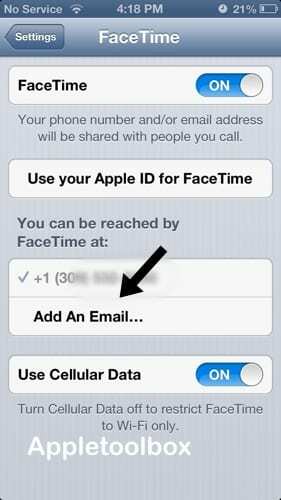
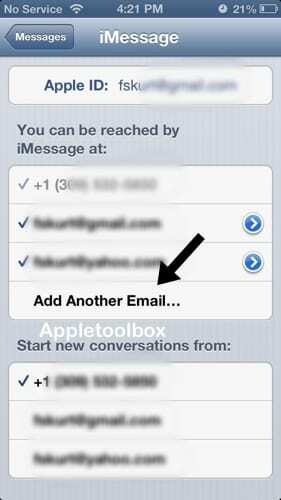
Στο Mac σας. Μηνύματα? μεταβείτε στην καρτέλα Μηνύματα > Προτιμήσεις > Λογαριασμοί και βρείτε τις επιλογές "Μπορείτε να επικοινωνήσετε μαζί σας για μηνύματα στη διεύθυνση:". Facetime? εντοπίστε FaceTime > Προτιμήσεις και βρείτε τις επιλογές "Μπορείτε να επικοινωνήσετε μαζί σας για κλήσεις στη διεύθυνση:".
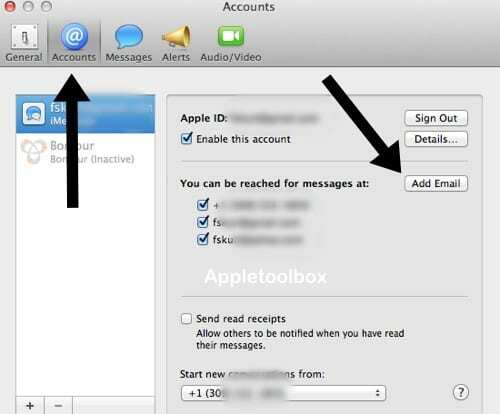
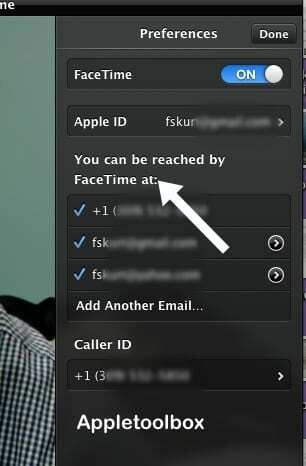
Αφού συνδεθείτε σε ένα Apple ID στο iPhone, το iPad, το iPod ή το Mac σας, θα δείτε όλες τις διευθύνσεις που έχουν επαληθευτεί με τον λογαριασμό. Πατήστε (ή κάντε κλικ) σε μια διεύθυνση για να την ενεργοποιήσετε ή να την απενεργοποιήσετε. Για να αφαιρέσετε έναν αριθμό τηλεφώνου από ένα Apple ID, απλώς αποσυνδεθείτε από το FaceTime και τα Μηνύματα στη συσκευή σας.
Σχετίζεται με:
- Δεν υπάρχει εφαρμογή FaceTime στη συσκευή μου
- FaceTime: Σφάλμα κακής σύνδεσης στο iPhone ή το iPad, διορθώστε
- Το FaceTime δεν λειτουργεί. πώς να αντιμετωπίσετε το FaceTime για να διορθώσετε τα προβλήματά σας
- Σφάλμα ενεργοποίησης FaceTime: «Δεν ήταν δυνατή η είσοδος. Ελέγξτε τη σύνδεσή σας στο δίκτυό σας και δοκιμάστε ξανά», Διόρθωση

Με εμμονή με την τεχνολογία από την πρώιμη άφιξη του A/UX στην Apple, ο Sudz (SK) είναι υπεύθυνος για τη διεύθυνση σύνταξης του AppleToolBox. Βρίσκεται έξω από το Λος Άντζελες, Καλιφόρνια.
Η Sudz ειδικεύεται στην κάλυψη όλων των πραγμάτων για το macOS, έχοντας αναθεωρήσει δεκάδες εξελίξεις στο OS X και στο macOS όλα αυτά τα χρόνια.
Σε μια προηγούμενη ζωή, ο Sudz εργάστηκε βοηθώντας εταιρείες του Fortune 100 με τις φιλοδοξίες τους για την τεχνολογία και τον επιχειρηματικό μετασχηματισμό.